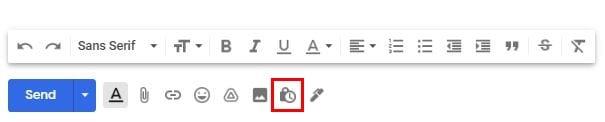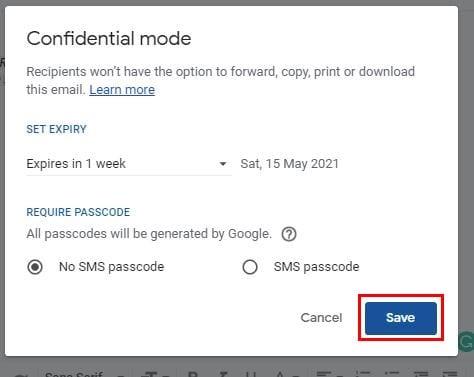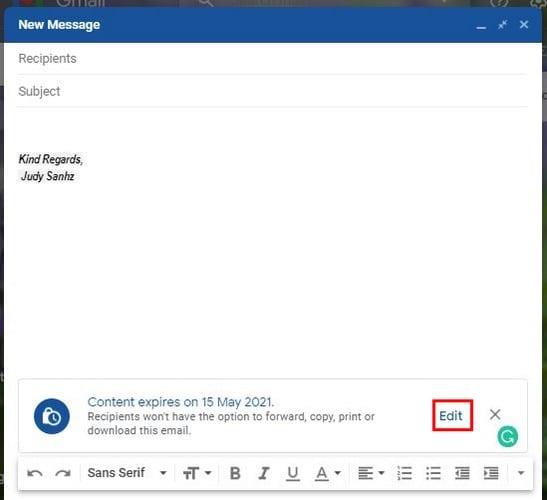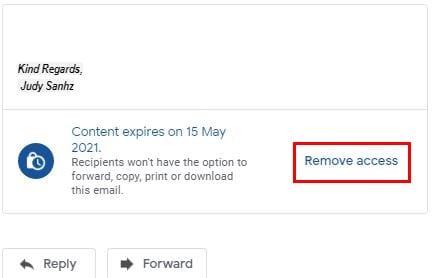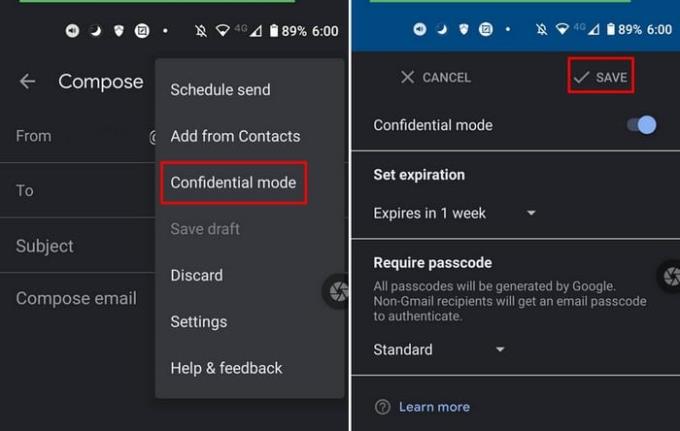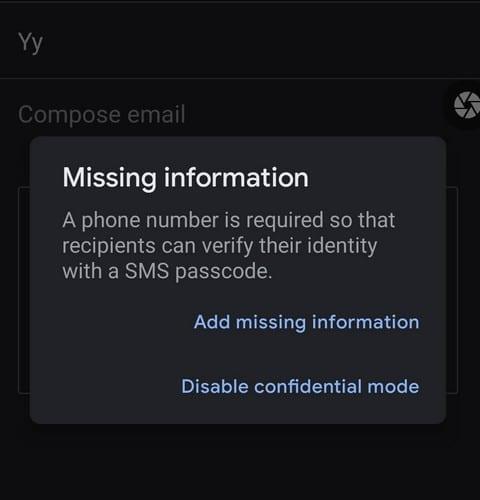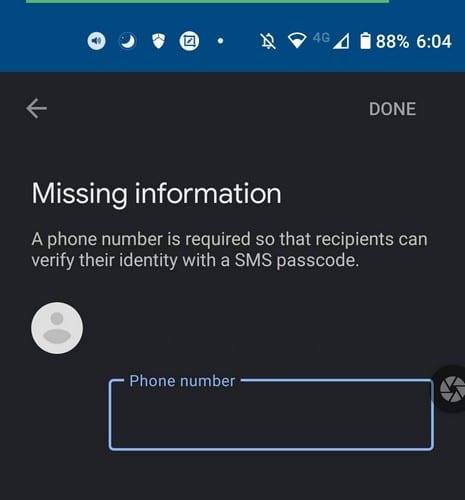Niekada negalite būti pernelyg atsargūs, kai kalbate apie savo el. Žinoma, kai kurie gali neturėti jokios neskelbtinos finansinės informacijos, tačiau tai nereiškia, kad kas nors gali ją skaityti be jūsų leidimo. Geros naujienos yra tai, kad „Gmail“ yra būdas išsiųsti konfidencialų el. laišką, todėl jūsų el. paštas yra dar saugesnis.
Išsiųsdamas konfidencialų el. laišką „Gmail“, el. laišką gavęs asmuo jo neatidarys, nebent bus pateiktas jo atidarymo kodas. Vienintelis pranešimas, kurį jie gaus, yra tai, kad jie turi konfidencialų el. Jie gali gauti kodą SMS žinute. Taip pat atminkite, kad konfidencialūs el. laiškai nėra amžini; jie baigiasi. Siuntėjas gali pasirinkti, kada baigsis el. laiško galiojimo laikas, o parinktys yra savaitė, mėnuo, trys mėnesiai arba penkeri metai.
Kaip sukurti konfidencialų el. laišką „Gmail“.
Jei norite sukurti konfidencialų el. laišką „Gmail“, sukurkite el. laišką kaip įprastai. Kai viską užpildysite, pvz., gavėją ir temos eilutę, laikas parašyti šį el. laišką. Kai būsite pasirengę išsiųsti el. laišką, spustelėkite užrakto piktogramą, prie kurios pridėtas laikrodis. Jį rasite mėlyno mygtuko Siųsti dešinėje.
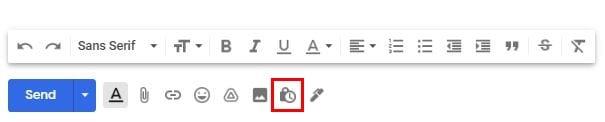
Kai spustelėsite jį, turėsite nustatyti kai kuriuos nustatymus. Pavyzdžiui, turėsite pasirinkti, kada baigsis el. laiško galiojimo laikas, spustelėkite išskleidžiamąjį meniu, kad pamatytumėte galimą parinktį. Taip pat galite pasirinkti, ar norite, kad slaptažodis būtų SMS, ar ne. Kai baigsite, nepamirškite spustelėti mygtuko Išsaugoti.
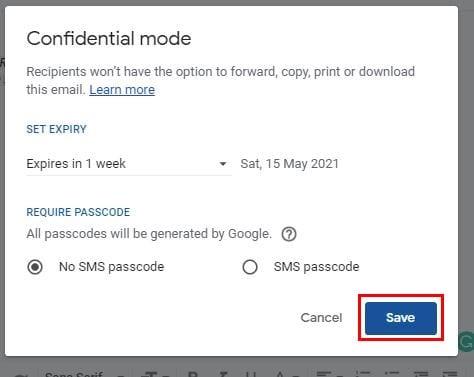
Jei norite, kad kodas atidarytų el. paštu išsiųstą laišką, turėsite įvesti jų telefono numerį. Taigi, prieš siųsdami viską, dar kartą patikrinkite, ar įvedėte tinkamą telefono numerį. Taip pat pastebėsite, kad el. Jei prieš išsiųsdami norite atlikti kokių nors pakeitimų, turite spustelėti parinktį Redaguoti. Arba, jei persigalvojote ir nenorite, kad el. laiškas būtų konfidencialus, spustelėkite X.
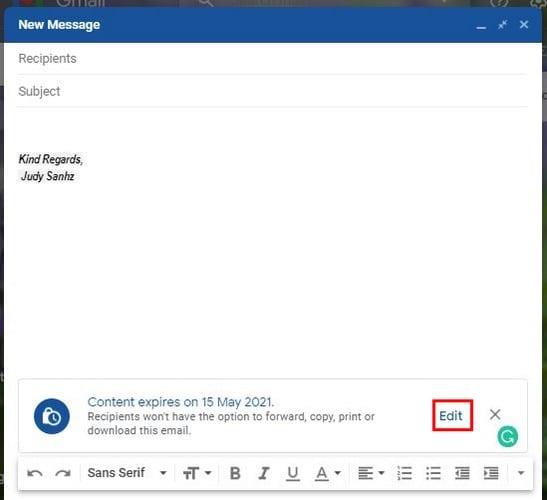
Kaip užblokuoti prieigą prie išsiųsto konfidencialaus el
Jei kada nors apsigalvosite ir norėsite atšaukti tą konfidencialią el. laišką, galite tai padaryti. El. laišką raskite gautuosiuose arba skiltyje Išsiųsta. Kai rasite el. laišką, spustelėkite jį, kad jį atidarytumėte, tada spustelėkite parinktį Pašalinti prieigą ir turėtumėte pamatyti pranešimą, pranešantį, kad veiksmas atliktas. Parinktis, kurią ką tik spustelėjote, pasikeis ir bus nurodyta „Atnaujinti prieigą, jei apsigalvosite“.
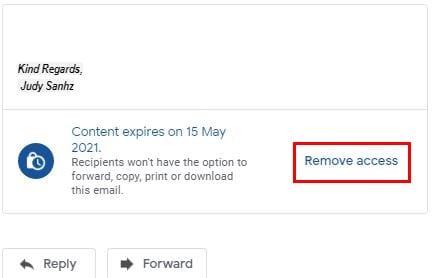
Kaip sukurti konfidencialų el. laišką „Gmail“ – „Android“.
Sukurti konfidencialų el. laišką „Android“ įrenginyje taip pat lengva užduotis. Atidarykite „Gmail“ programą ir pasirinkite kurti. Prieš įvedę reikiamą informaciją, pvz., gavėją ir temą, bakstelėkite taškus ir pasirinkite Konfidencialų režimą .
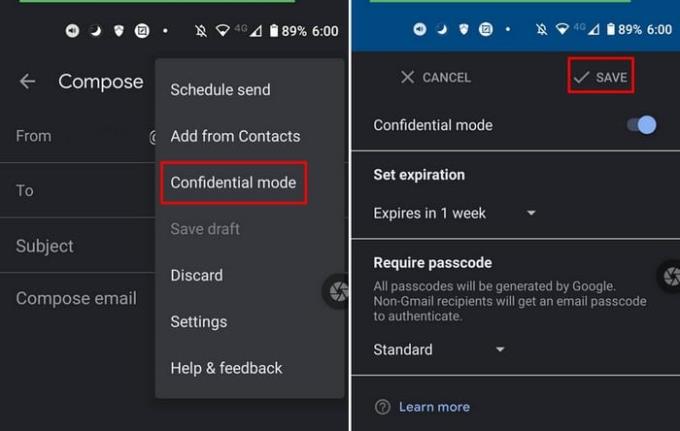
Kaip ir darbalaukio režimu, taip pat turėsite įvesti, kiek laiko turėtų galioti konfidencialus el. Baigę nepamirškite bakstelėti parinkties Išsaugoti. Jei pasirinksite, kad gavėjas atidarytų el. laišką su slaptažodžiu SMS žinute ir pamiršite pridėti telefono numerį, gausite šį pranešimą.
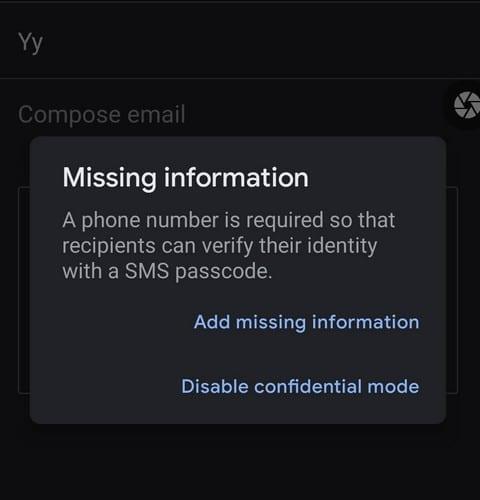
Galite pasirinkti visiškai išjungti konfidencialumo režimą arba bakstelėkite parinktį Pridėti trūkstamą informaciją ir pridėti telefono numerį.
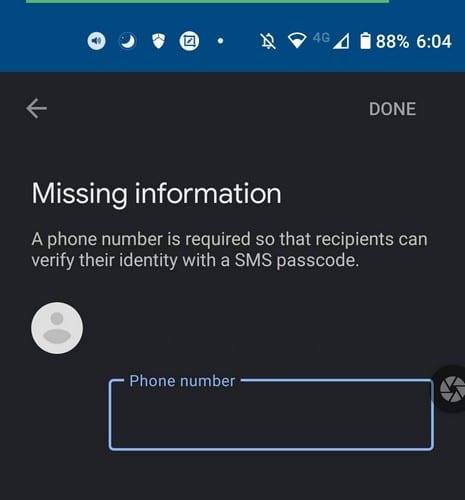
Kaip atidaryti el. laišką „Gmail“ konfidencialumo režimu
Nesijaudink; jums nereikės įdiegti kitos programos, kad atidarytumėte konfidencialius el. laiškus sistemoje „Gmail“. Tokius el. laiškus atidarote kaip ir bet kuriuos kitus el. laiškus, tačiau atminkite, kad el. laiškas turi galiojimo laiką. Jei taip nuspręsite, vėliau ir vėliau pažvelgsite į el. laišką. Galiojimo pabaigos data jus pastebės, o el. laiškas nebebus pasiekiamas.
Konfidencialaus režimo el. laiškas neleis atsisiųsti, persiųsti, įklijuoti ar kopijuoti el. laiškų. Jei bandote pasiekti el. laišką, bet gaunate klaidą, tai reiškia, kad siuntėjas atšaukė prieigą. Vienintelis būdas pamatyti el. laišką – susisiekti su siuntėju ir paprašyti atnaujinti prieigą prie el. laiško.
Išvada
Kartais tiesiog reikia įsitikinti, kad kai kurių dalykų negalima atlikti, pvz., persiųsti el. laiške atsiųstą turinį. Naudodami konfidencialumo režimą galite būti tikri, kad niekas nesidalins tuo, ką siuntėte. Dėl šio režimo taip pat galite būti tikri, kad kontroliuojate, kas gali matyti turinį, ir kad galite bet kada atšaukti prieigą. Ar naudingas „Gmail“ konfidencialumo režimas? Pasidalykite savo mintimis toliau pateiktuose komentaruose ir nepamirškite pasidalinti šiuo straipsniu su kitais socialiniuose tinkluose.